פרסומת
ל- Microsoft Excel מגוון תכונות שימושיות ליצירת גיליונות אלקטרוניים חזקים עם טבלאות וטבלאות. עם זאת, כשרוצים לקחת את הגיליון האלקטרוני לשלב הבא, מעבר לטקסט או נושאים מפוארים, יתכן שתזדקק לעזרת תוסף.
בעזרת כלים שימושיים אלה אתה יכול ליצור ייצוגים מעוררים יותר חזותית של הנתונים שלך. להדפסה כיצד להדפיס גיליון אלקטרוני של Excel בדף בודדגיליון אלקטרוני מעוצב להפליא מאבד את כל הערעור שלו כשהוא מודפס על תשעה גיליונות נייר, כשמחציתם ריקים. אנו מראים לך כיצד לקבל הכל בצורה יפה בעמוד בודד אחד. קרא עוד , הצגת או מספקת תצוגה טובה יותר של הגיליונות האלקטרוניים שלך ומה הם מכילים, עיין בתוספות Excel מדהימות אלה.
לקבלת דרך קלה להוסיף צבע לנתוני הגיליון האלקטרוני שלך, התוסף Excel Colorizer עובד מצוין. כדי להפוך את הנתונים לקלים יותר לקריאה, פשוט בחרו בצבעים ובדפוס ותנו לתוסף לבצע את שאר העבודה.

אתה יכול לבחור סוג מתוך אחיד, אופקי, אנכי או מטריצה ולבחור את ארבעת הצבעים שלך. לאחר מכן, התאם את האינטרפולציה לחלק או ליניארי ואת מרחב הצבע ל- RGB או HSV. אתה יכול גם לבחור את התבנית משולבים או גלים. אז בחר את הנתונים שלך, גרם להם להראות מדהים ולהכות לצבוע! לסיים.
בזמן Microsoft Excel מציע אפשרויות תרשים רבות כיצד ליצור תרשים עוגה במערכת Microsoft Excelכל אחד יכול ליצור תרשים עוגה פשוט. אבל האם אתה יכול לעצב אותו לשלמות? נעביר אותך בתהליך, צעד אחד בכל פעם. קרא עוד , תרשים עמודות רדיאלי נותן לך אחד נוסף. תוסף זה עוקב אחר שמו במתן בדיוק מה שהוא אומר: תרשים עמודות רדיאלי. גש לתוסף, בחר בתאים שמכילים את הנתונים שלך ואז התאם את התרשים כרצונך.
אתה יכול לבחור את התוויות, המספרים ולהגדיר כותרת. מכה להציל והתרשים שלך ייווצר אוטומטית. העבר או שנה את גודל התרשים שלך והפעל את העכבר מעל הסורגים כדי להציג את הנתונים עבור כל אחד מהם. התוסף מהיר, פשוט ונותן לך אפשרות נוספת לסגנון תרשים לנתונים שלך.
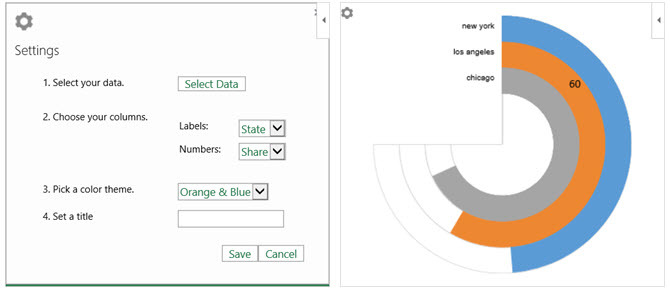
להצגת תרשים ארגוני, HierView הוא התוסף עבורך. על הנתונים שלך לכלול מזהה שורה עם המידע הכלול בעמודות. לאחר מכן קבע את התצורה של הנתונים שלך באמצעות סינון, רענון אוטומטי, שמות עמודות ונתונים לכל צומת.

לאחר השלמת התרשים, תוכלו להתקרב או להתרחק, לנוע בכל ארבעת הכיוונים או להתאים את התרשים לאזור המתוכנן. אתה יכול גם להזיז את כל התרשים או לשנות את גודלו במידת הצורך. התאם את ההגדרות או קבל עזרה בכל עת באמצעות הכפתורים הנוחים בראש התרשים.
האם הנתונים שלך ייראו טוב יותר בבועה 8 סוגים של תרשימי Excel ותרשימים ומתי להשתמש בהםקל יותר לתפוס גרפיקה מאשר טקסט ומספרים. תרשימים הם דרך נהדרת לדמיין מספרים. אנו מראים לך כיצד ליצור תרשימים ב- Microsoft Excel ומתי להשתמש בצורה הטובה ביותר באיזה סוג. קרא עוד ? אם כן, Bubbles הוא התוסף שכדאי לנסות. כלי תרשים בועות אינטראקטיבי זה מאפשר לך להציג מידע בצורה ייחודית. פשוט פתח את התוסף ובחר את טבלת הנתונים שלך. כשנוצר התרשים, תוכלו להזיז את הבועות בזמן הצגתם או להשאיר אותם כמו שהם.
ל- Bubbles כמה הגדרות שתוכלו להתאים למצב בסיסי או מפורט, טווח הצבעים, והכותרת והעמודה מוצגות. אתה יכול גם להשתמש בקיצורי המקשים המוצגים בתחתית התרשים לדברים כמו להסתיר או להציג מידע נוסף או להקפיץ את הבועות סביב.
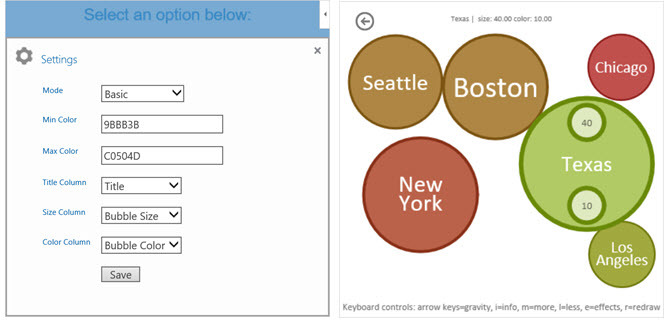
אם הוספת מפה לגיליון האלקטרוני שלך מועילה, התוסף Bing Maps הופך את זה לפשוט. הנתונים שלך יכולים לכלול כתובות, ערים, מדינות, מיקודים או מדינות וכן קו אורך ורוחב. פשוט פתח את התוסף, בחר את תאי הנתונים ולחץ על מקום כפתור במפה.

הכלי Bing מפות אידיאלי להצגת נתונים מספריים הקשורים למיקומים. לכן, אם אתה עובד במכירות, אתה יכול להציג שווקים חדשים לכיסוי או אם אתה עובד בחברה עם מספר מיקומים, אתה יכול להציג את המתקנים הללו בפני לקוחות באופן ברור.
כשמפת חום היא מה שאתה באמת צריך, התוסף Geographic Heat Map הוא נהדר. מאותו מפתח כמו התוסף Radial Bar Chart, יש לך הגדרות דומות. בחר את הנתונים שלך, בחר ארה"ב או מפת עולם, בחר את כותרות העמודות שלך והוסף כותרת.
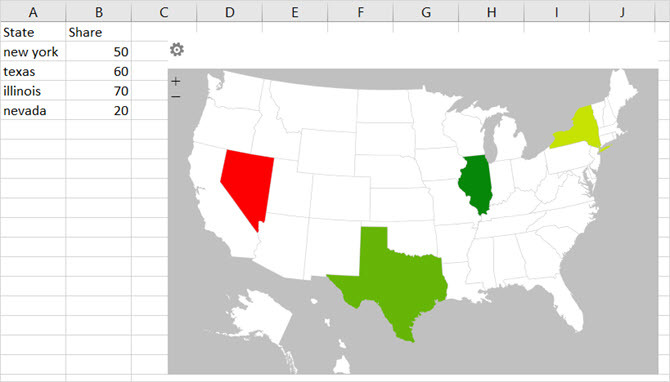
אתה יכול לבחור מחדש את מערך הנתונים אם תוסיף עוד עמודות או שורות ואם תשנה ערך שכבר נמצא בערכה, תראה את עדכון מפת החום באופן אוטומטי. למבט מהיר על נתונים הקשורים למדינות, מדינות או אזורים, תוכלו לפתוח את מפת החום הזו לגיליון האלקטרוני שלכם בקלות.
להוספת תמונות ותמונות אחרות לגיליונות האלקטרוניים שלך, תמונות Pickit Free הן הכלי המושלם. ברגע שאתה ניגש לתוסף, עומדות בפניך כמה אפשרויות למציאת התמונה שאתה זקוק לה. אתה יכול לבצע חיפוש מילות מפתח, לדפדף באוספים או לבחור קטגוריה מתוך מבחר עצום.
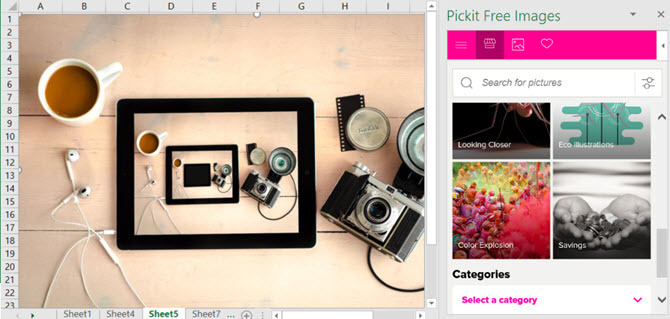
לחץ על נקודה כדי להכניס אותה לגיליון האלקטרוני שלך, בחר בתמונה הרצויה ולחץ על הכנס כפתור. אתה יכול להזיז, לשנות גודל או לחתוך תמונות לפי הצורך. ואם אתה יוצר חשבון Pickit בחינם, אתה יכול לסמן מועדפים לשימוש חוזר ולעקוב אחר משתמשים או קטגוריות עמיתים כדי להישאר מעודכן בהעלאות חדשות.
אולי לחברה שלך יש סרטונים ב- YouTube או הדרכות ב- Vimeo שיועילו לחוברת העבודה שלך. עם התוסף נגן הווידיאו באינטרנט, באפשרותך להקפיא וידיאו מכל אחד מהמקורות האלה לגיליון האלקטרוני שלך.
פתח את התוסף ואז הזן את כתובת האתר של הסרטון או לחץ כדי לבקר ב- YouTube או Vimeo כדי לקבל את הקישור. הכה ב הגדר וידאו ואתה סיימת. ואז, כשפותחים את הגיליון האלקטרוני, הסרטון נמצא שם ומוכן עבורך ללחוץ על כפתור ההפעלה.
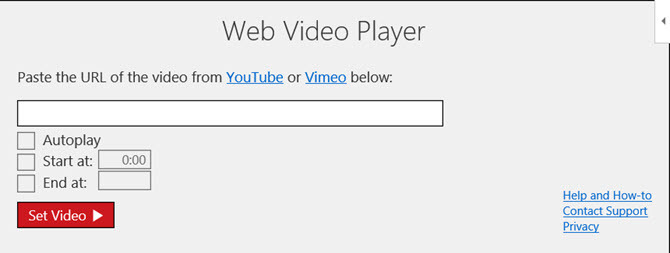
תמורת תשלום חד פעמי של 5 $ אתה יכול להגדיר את הסרטונים שלך להפעלה אוטומטית או להתחיל ולהסתיים בנקודות ספציפיות בקליפ. אפשרות זו כלולה בתוך התוסף.
מצא, התקן והשתמש בתוספות
אתה יכול גש לחנות התוספות 15 תוספות Excel כדי לחסוך זמן במשימות העסקיות שלךהאם ידעת ש- Microsoft Office, כולל Excel ו- Word, תומך בתוספות? תוספות של Excel יכולות לעזור לך לעבור את המשימות שלך מהר יותר כי לעולם לא תצטרך לעזוב את חוברת העבודה שלך ב- Excel. קרא עוד בקלות מתוך Excel. פתח חוברת עבודה, בחר הכנס לחץ על הלשונית ולחץ חנות. כאשר חנות התוספות של Office נפתחת, דפדף לפי קטגוריה או חפש תוסף ספציפי. אתה יכול גם לבקר באתר Microsoft AppsSource באינטרנט ולעיין בו או לחפש בו.
כשאתה מוצא את התוסף שאתה רוצה, אתה יכול לבחור אותו לפרטים נוספים או פשוט להתקין אותו. עם זאת, חכם לראות תחילה את התיאור כדי לבדוק את התנאים וההגבלות, הצהרות הפרטיות ודרישות המערכת.

לאחר התקנת תוסף, פתח את ה- הכנס בחר ובחר התוספות שלי כפתור. כשנפתח חלון הקופץ, באפשרותך להציג את התוספות המותקנות ולחץ פעמיים על אחת מהן כדי לפתוח אותה. אתה יכול גם ללחוץ על החץ על התוספות שלי כדי לבחור במהירות כפתור ששימש לאחרונה.

איך אתה גורם לנתונים שלך להתבלט?
אולי אתה מעצב את הגיליונות האלקטרוניים שלך ביד כיצד לדמיין את ניתוח הנתונים שלך עם כלי הכוח של Excelאקסל הורג אותה באמצעות תכונות ניהול הנתונים המתקדמות שלה. לאחר שתשתמש באחד הכלים החדשים, תרצה את כולם. הפוך למאסטר לניתוח הנתונים שלך עם כלי חשמל! קרא עוד או השתמש בתוספות שונות לחלוטין מאלו המפורטות כאן.
תן לנו לדעת מה השיטה המועדפת עליך לגרום לנתונים שלך להיות מושכים חזותית ב- Excel על ידי שיתוף אותם בתגובות שלהלן.
קרדיט תמונה: spaxiax /Depositphotos
עם לימודי התואר הראשון שלה בטכנולוגיית מידע עבדה סנדי שנים רבות בענף ה- IT כמנהלת פרויקטים, מנהלת מחלקה ומנהלת PMO. לאחר מכן היא החליטה ללכת אחר חלומה וכעת כותבת על טכנולוגיה במשרה מלאה.

